在私人模式中設定 Keystone Collector
 建議變更
建議變更


完成一些組態工作、讓 Keystone Collector 能夠在無法存取網際網路的環境中收集使用資料、也稱為「暗站」或「私人模式」。這是一次性活動、可啟動所需元件、並將其與儲存環境建立關聯。設定完成後、 Keystone 收集器會監控由 Active IQ Unified Manager 管理的所有 ONTAP 叢集。

|
Keystone Collector 提供 Keystone Collector Management 終端機使用者介面( TUI )公用程式、可執行組態和監控活動。您可以使用各種鍵盤控制項(例如Enter和方向鍵)來選取選項、並瀏覽此TUI。 |
-
啟動 Keystone Collector 管理 TUI 公用程式:
keystone-collector-tui -
移至 * 組態 > 進階 * 。
-
切換 Darksite Mode 選項。
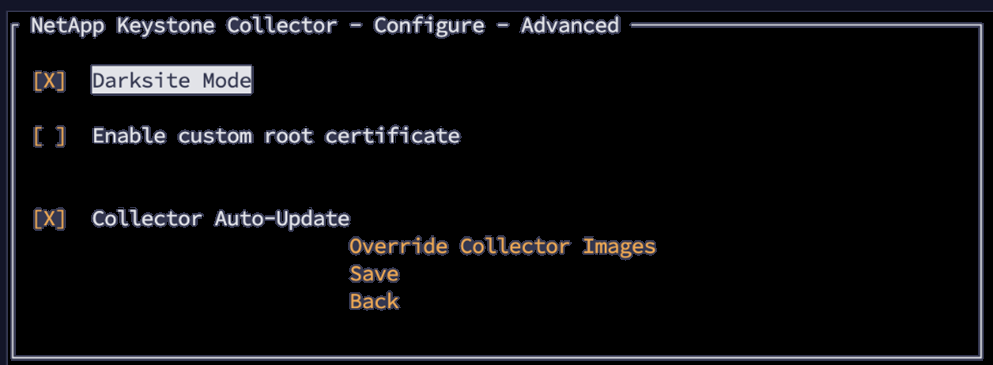
-
選擇*保存*。
-
前往 * 組態 > KS-Collector* 以設定 Keystone Collector 。
-
切換 * 使用 System* 啟動 KS Collector 欄位。
-
切換 * 收集 ONTAP 使用量 * 欄位。新增 Active IQ Unified Manager ( Unified Manager )伺服器和使用者帳戶的詳細資料。
-
* 選用 * :如果訂閱需要資料分層、請切換 * 使用分層率方案 * 欄位。
-
根據購買的訂閱類型、更新 * 使用類型 * 。
在設定之前、請確認與 NetApp 訂閱相關的使用類型。 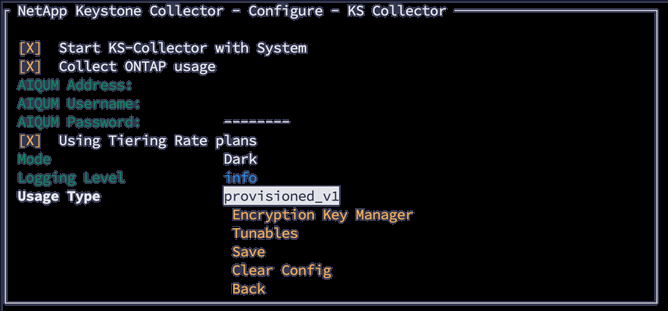
-
選擇*保存*。
-
移至 * 組態 > KS-Collector* 以產生 Keystone Collector 金鑰組。
-
移至 * 加密金鑰管理員 * 、然後按 Enter 鍵。
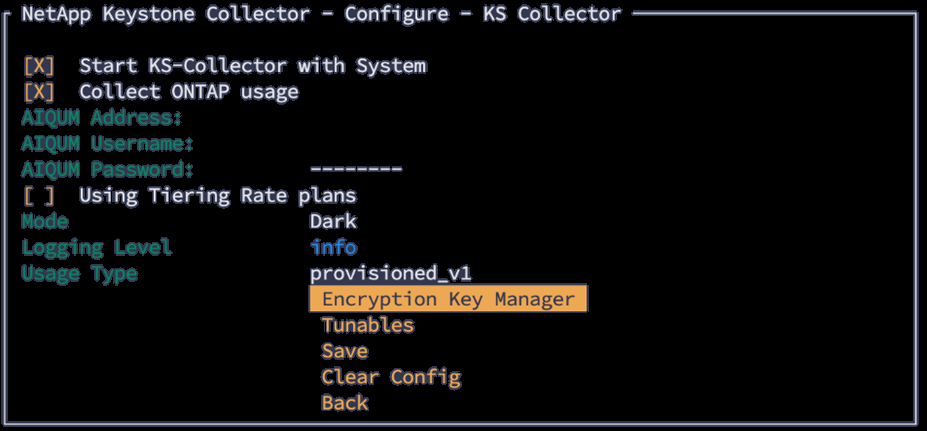
-
選取 * 產生收集器鍵入式 * 、然後按 Enter 鍵。

-
返回 TUI 的主畫面並驗證 Service Status 資訊、以確保 Keystone 收集器處於正常狀態。系統應顯示服務處於 * 整體:健全 * 狀態。如果在此期間之後整體狀態仍不正常、請等待 10 分鐘、檢閱先前的組態步驟、並聯絡 NetApp 支援團隊。

-
選取首頁畫面上的 * 結束至 Shell* 選項、結束 Keystone Collector 管理 TUI 。
-
擷取產生的公開金鑰:
~/collector-public.pem -
將此文件透過電子郵件發送至 ng-keystone-secure-site-upload@netapp.com(用於安全的非 USPS 網站)或 ng-keystone-secure-site-usps-upload@netapp.com(用於安全的 USPS 網站)。
匯出使用報告
您應該在每個月底將每月使用摘要報告傳送給 NetApp 。您可以手動產生此報告。
請依照下列步驟產生使用報告:
-
前往 Keystone Collector TUI 首頁畫面上的 * 匯出使用量 * 。
-
收集文件並將其發送至 ng-keystone-secure-site-upload@netapp.com(用於安全的非 USPS 網站)或發送至 ng-keystone-secure-site-usps-upload@netapp.com(用於安全的 USPS 網站)。
Keystone 收集器會同時產生一個清除檔案和加密檔案、並手動傳送至 NetApp 。Clear 檔案報告包含下列可由客戶驗證的詳細資料。
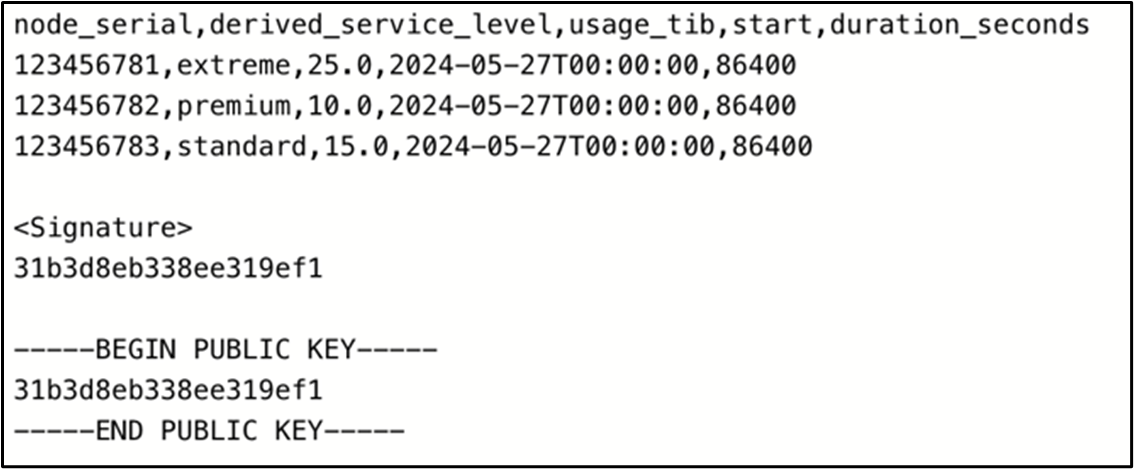
升級ONTAP
Keystone 收集器支援透過 TUI 進行 ONTAP 升級。
請依照下列步驟升級 ONTAP :
-
前往 * 維護 > ONTAP 升級 Webserver* 。
-
將 ONTAP 升級映像檔案複製到 * / opt NetApp / ONTAP 升級 /* 、然後選取 * 啟動 Webserver* 以啟動網路伺服器。
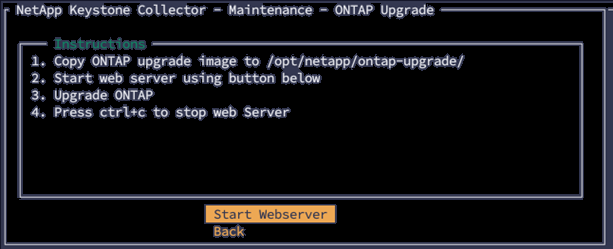
-
請前往 `http://<collector-ip>:8000`使用網頁瀏覽器以取得升級協助。
重新啟動 Keystone Collector
您可以透過 TUI 重新啟動 Keystone Collector 服務。移至 TUI 中的 * 維護 > 重新啟動 Collector* 服務。這會重新啟動所有收集器服務、並可從 TUI 主畫面監控其狀態。



